Eneo VMC-19LEDOPC4 – страница 2
Инструкция к Монитору Eneo VMC-19LEDOPC4
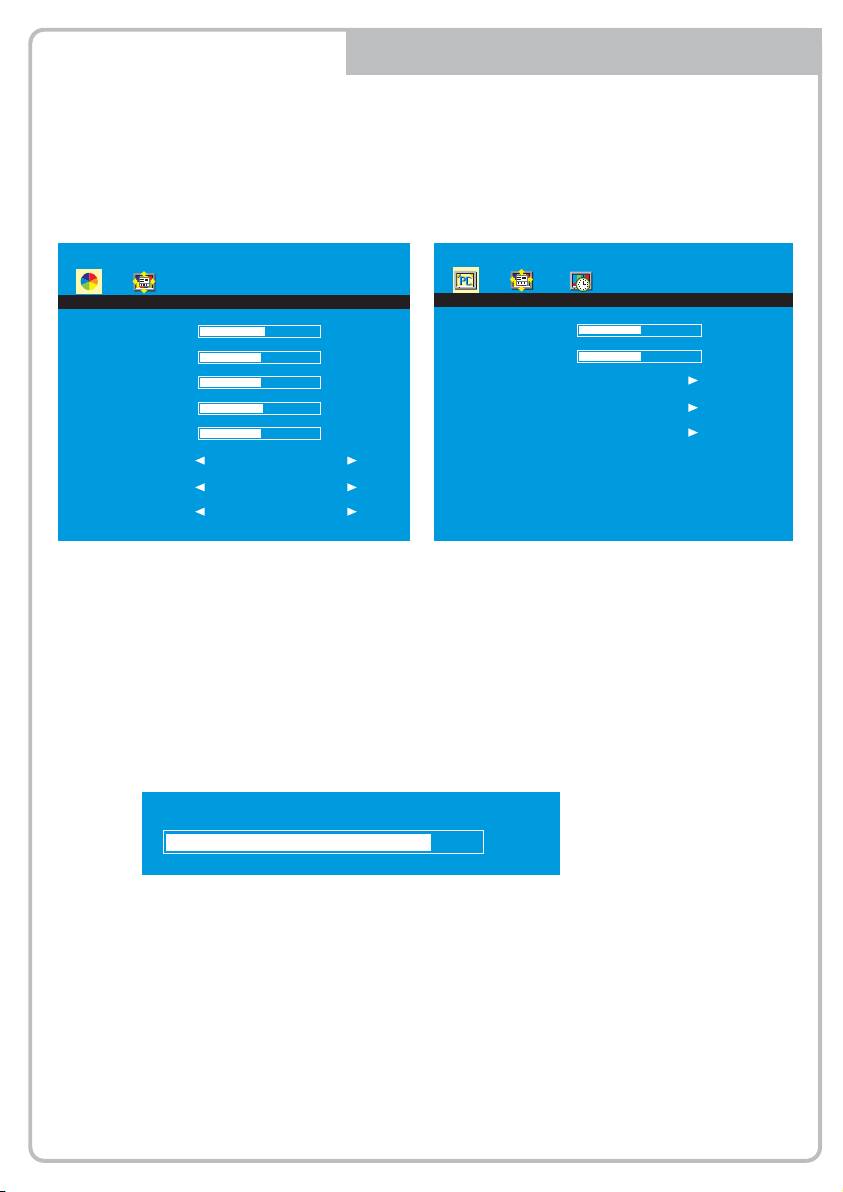
PICTURE MENU
AV1/2, S-VIDEO & HDMI Mode
PC Mode only
PICTURE
PICTURE
Contrast
57
Contrast
50
Brightness
50
Brightness
50
Tint
50
Color Tone
Color
55
Auto
Sharpness
51
Color Auto
Color Tone
Normal
Scale
Full
Picture Mode
Standard
1. Appuyer sur le bouton ‘MENU/EXIT (menu/sortir)’ puis sélectionner PICTURE (image) en utilisant les
boutons ◄ / ►.
2. Choisir le mode à modifier en utilisant ▲/ ▼.
3. Modifier le mode en utilisant les boutons ◄ / ►.
exemple) si vous avez choisi BRIGHTNESS (luminosité), une image de réglage pour l'intensité lumineuse
s’affiche en bas de l'écran.
Brightness
80
4. Le mode ‘Auto’ reçoit le signal de sync de l’ordinateur puis règle l’image d’écran.
exemple) réglage de résolution
5. Le mode ‘Color Auto’ règle automatiquement les couleurs de l’écran.
6. Appuyer sur le bouton ‘MENU/EXIT (menu/sortir)’ pour sortir du menu.
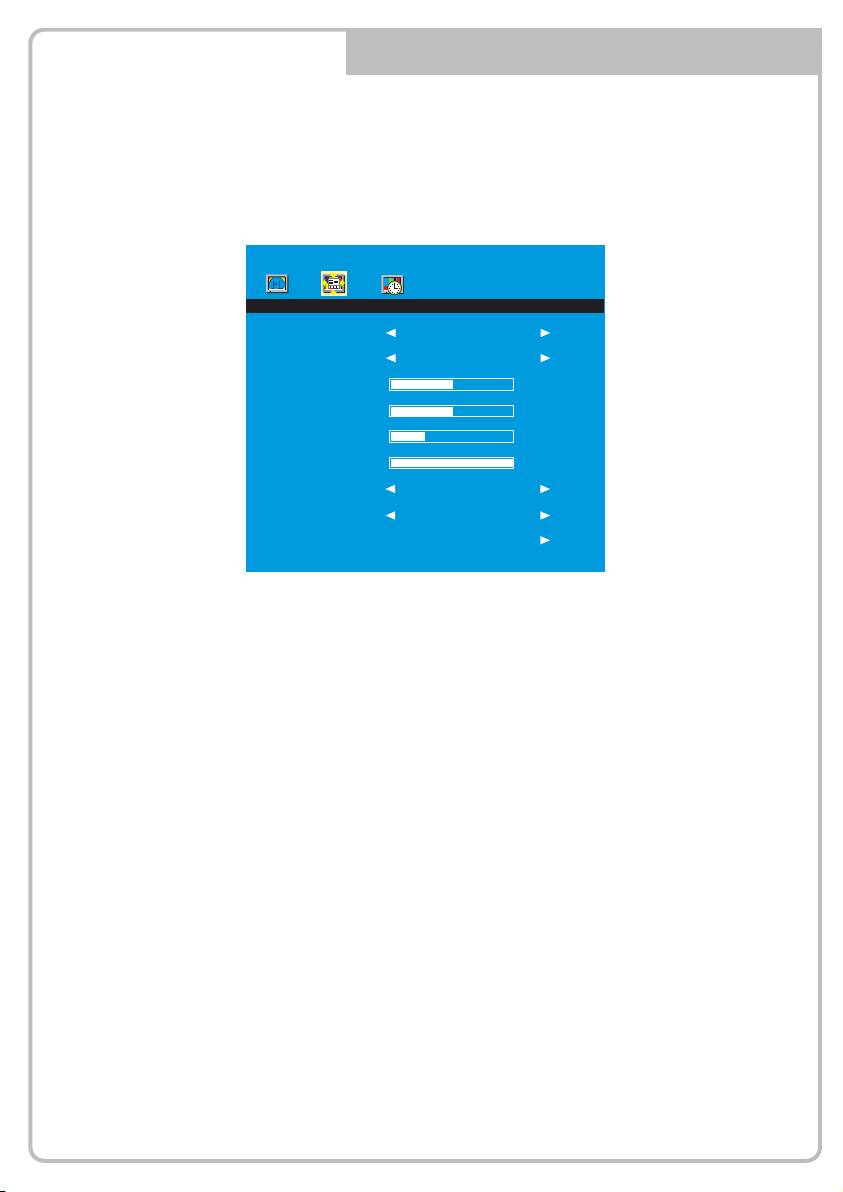
SYSTEM MENU
SYSTEM
Key Lock
OFF
Language
English
H-Position
50
V-Position
50
Duration
15
Halftone
100
DPMS
OFF
No Operation
OFF
Reset
1. Appuyer sur le bouton ‘MENU/EXIT (menu/sortir)’ puis choisir le menu système en utilisant les boutons ◄ / ►.
2. Choisir le mode à modifier en utilisant ▲/ ▼.
3. Modifier le mode en utilisant les boutons ◄ / ►.
4. Le ‘Key Lock’ est une fonction de verrouillage du bouton.
Déverrouillage des boutons - appuyer sur le bouton ‘Key Lock’ de télécommande.
- appuyer sur les boutons AUTO et VOLUME de télécommande.
5. ‘Duration’ règle la durée du mode OSD.
6. ‘Halftone’ règle la transparence du mode OSD.
7. ‘DPMS’ ajuste le temps pour éteindre de l’appareil lorsqu’il y a pas de signal.
8. ‘No Operation’ ajuste le temps pour éteindre de l’appareil lorsqu’il y a pas d’appuyage de boutons.
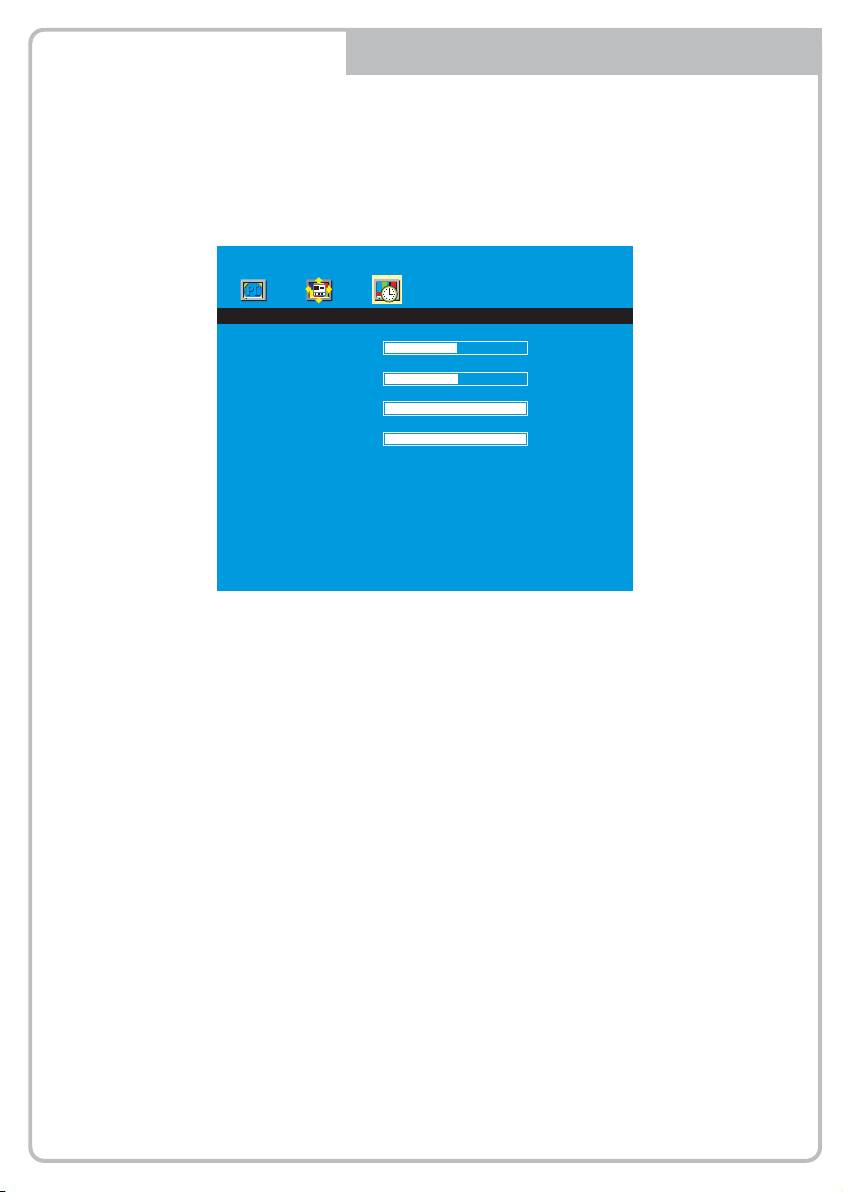
FUNCTION MENU
PC Mode only (uniquement pour l’ordinateur)
FUNCTION
H-Position
50
V-Position
50
Clock
100
Phase
100
1. Appuyer sur le bouton ‘MENU/EXIT (menu/sortir)’ puis choisir le menu fonction en utilisant les boutons ◄ / ►.
2. Choisir le mode à modifier en utilisant ▲/ ▼.
3. Modifier le mode en utilisant les boutons ◄ / ►.
4. Appuyer sur le bouton ‘MENU/EXIT (menu/sortir)’ pour sortir du menu.
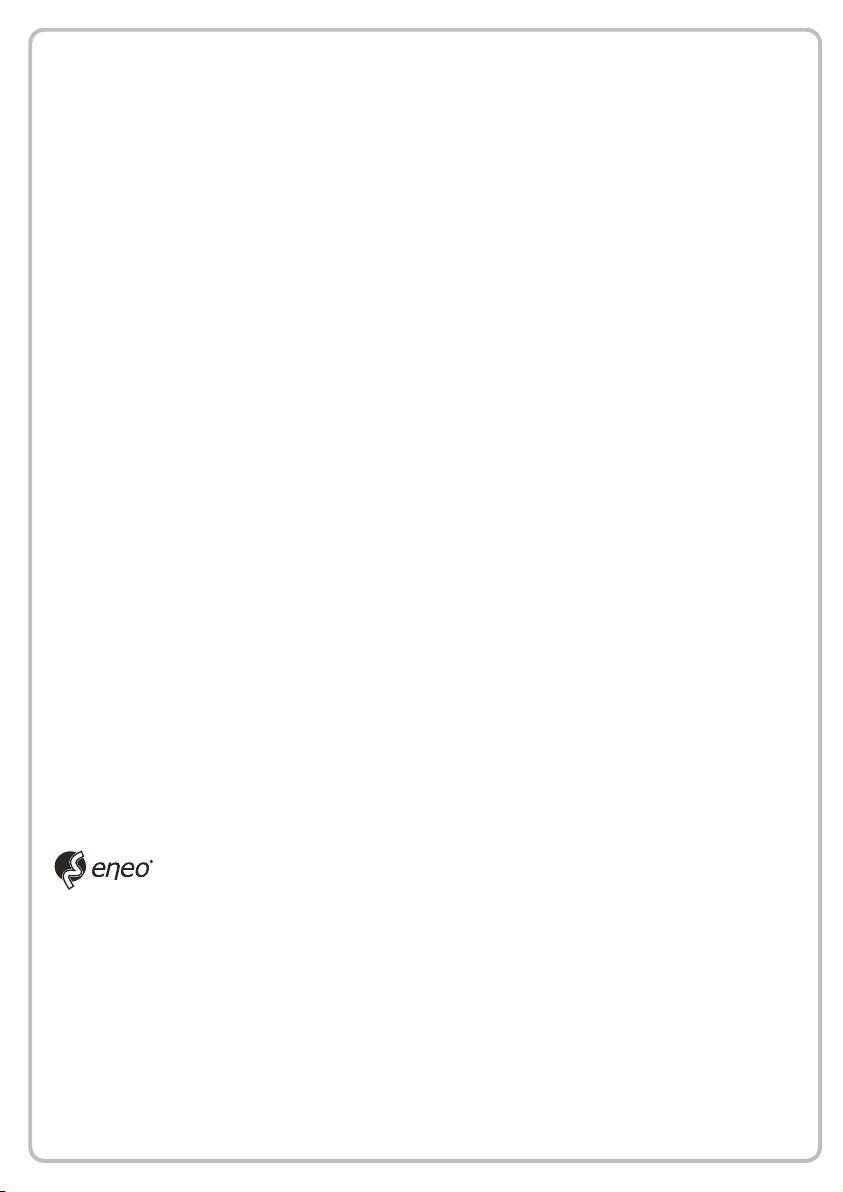
®
eneo
est une marque propriété de Videor E. Hartig GmbH
Distribution et vente à travers les distributeurs spécialisés
Videor E. Hartig GmbH
Carl-Zeiss-Straße 8 · 63322 Rödermark, Allemagne
Tel. +49 (0) 6074 / 888-0 • Fax +49 (0) 6074 / 888-100
www.videor.com
Nous nous réservons toutes modifications techniques
www.eneo-security.com
© Copyright by Videor E. Hartig GmbH 11/2013
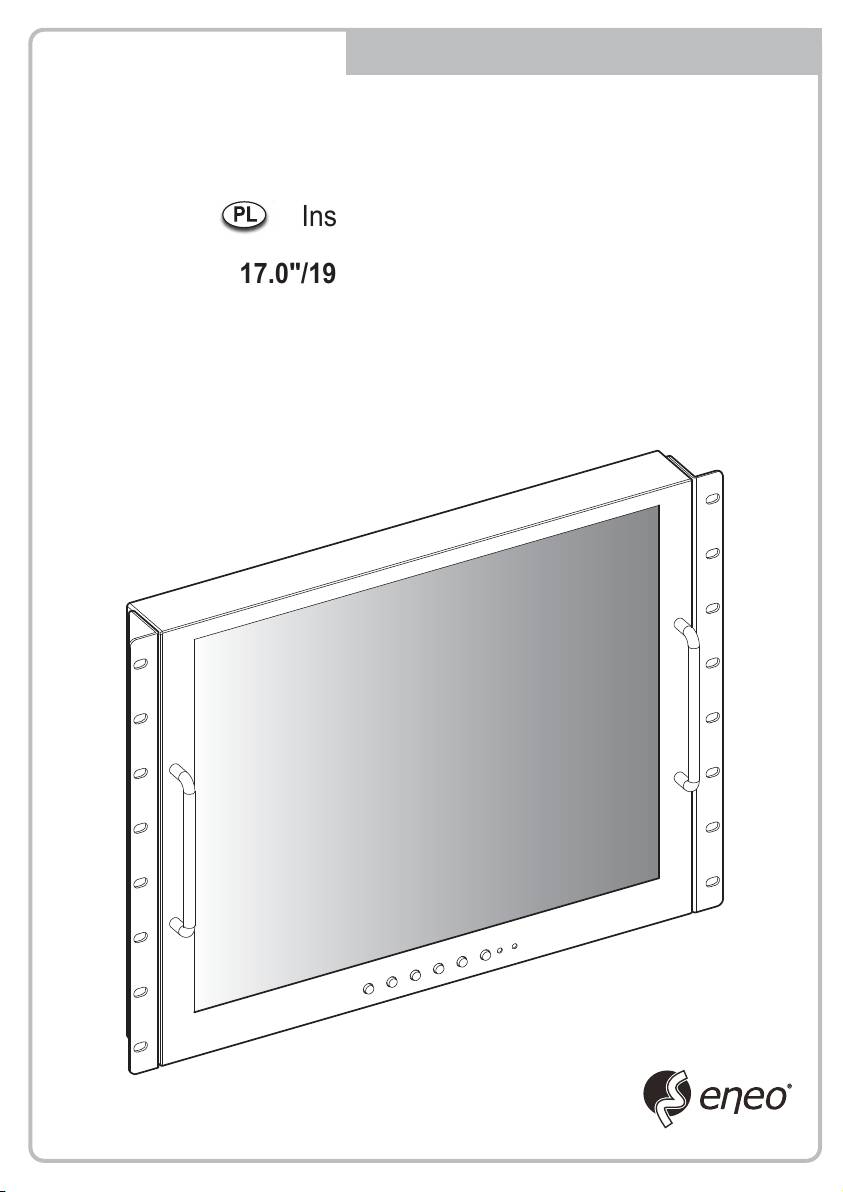
QUICK MANUAL
Instrukcja instalacji i obsługi
17.0"/19.0" TFT LCD MONITOR
VMC-17LCDM
VMC-19LEDM
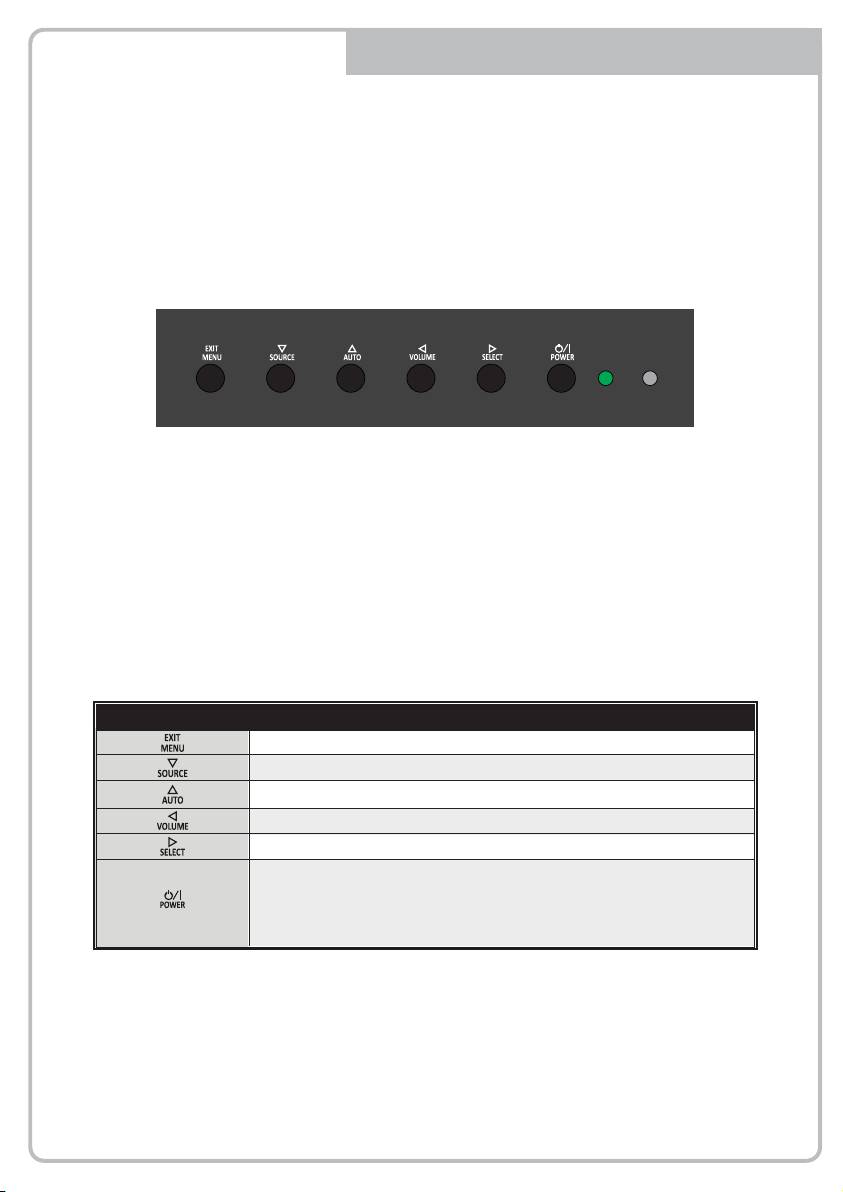
KEY BUTTON
Główne przyciski funkcyjne
OSD Key Function
Włączanie oraz wyłączanie OSD
Wybieranie źródła wejścia oraz poruszanie się w menu OSD
Automatyczne ustawianie źródła RGB oraz poruszanie się w menu OSD
Ustawianie poziomu głośności oraz powrót do poprzedniego menu
Zwiększanie poziomu głośności oraz wybór menu OSD
Włączanie oraz wyłączanie zasilania. Przed pojawieniem się obrazu może minąć
kilka sekund. Dioda LED zasilania (obok przycisku zasilania) świeci się na zielono
kiedy monitor jest włączony. Zasilanie można wyłączyć poprzez ponowne
naciśnięcie przycisku zasilania. Dioda LED zasilania zapali się wtedy na czerwono.
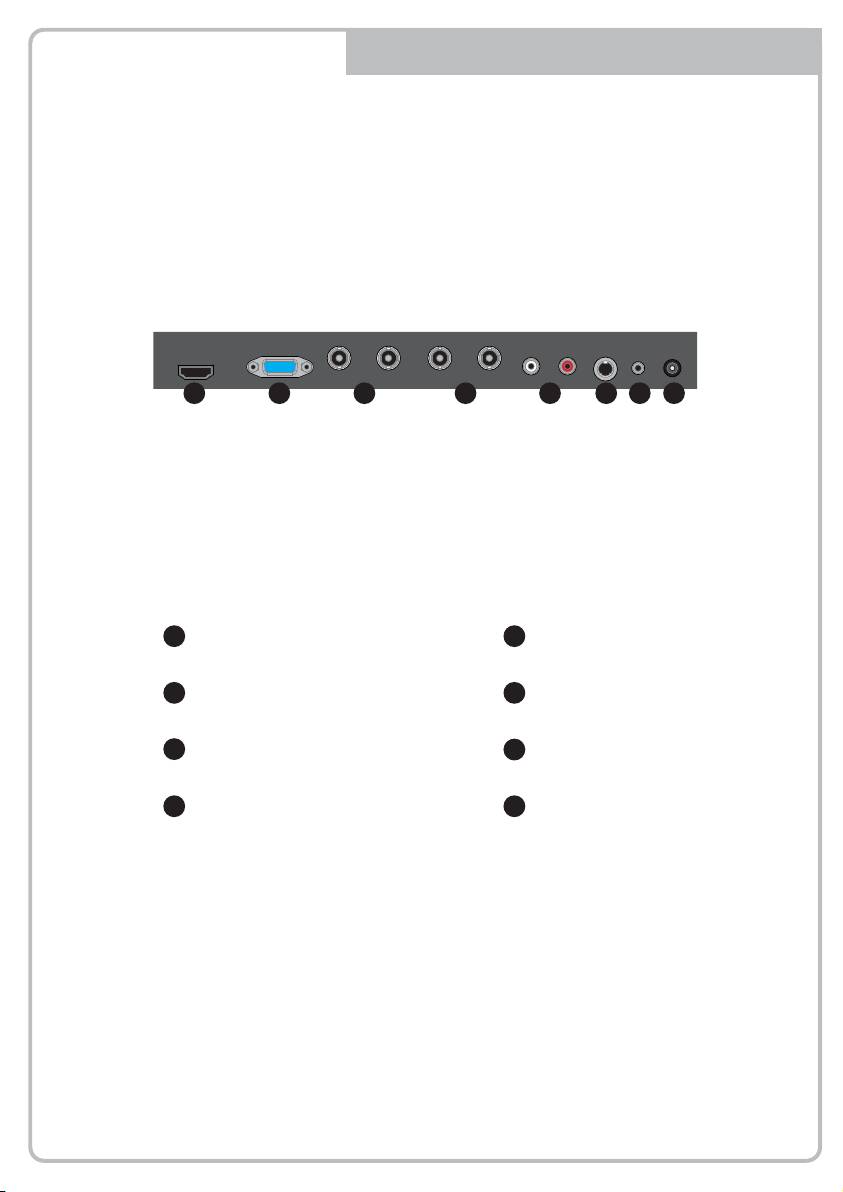
CONNECTION
1 2 3 4 5 6 7 8
1
Wejście HDMI
2
Wejście VGA
3
Wejście / Wyjście VIDEO-1
4
Wejście / Wyjście VIDEO-2
5
Wejście AUDIO(dla VIDEO / S-VIDEO) Wejście S-VIDEO
6
7
Wejście PC AUDIO
8
Wejście DC12V
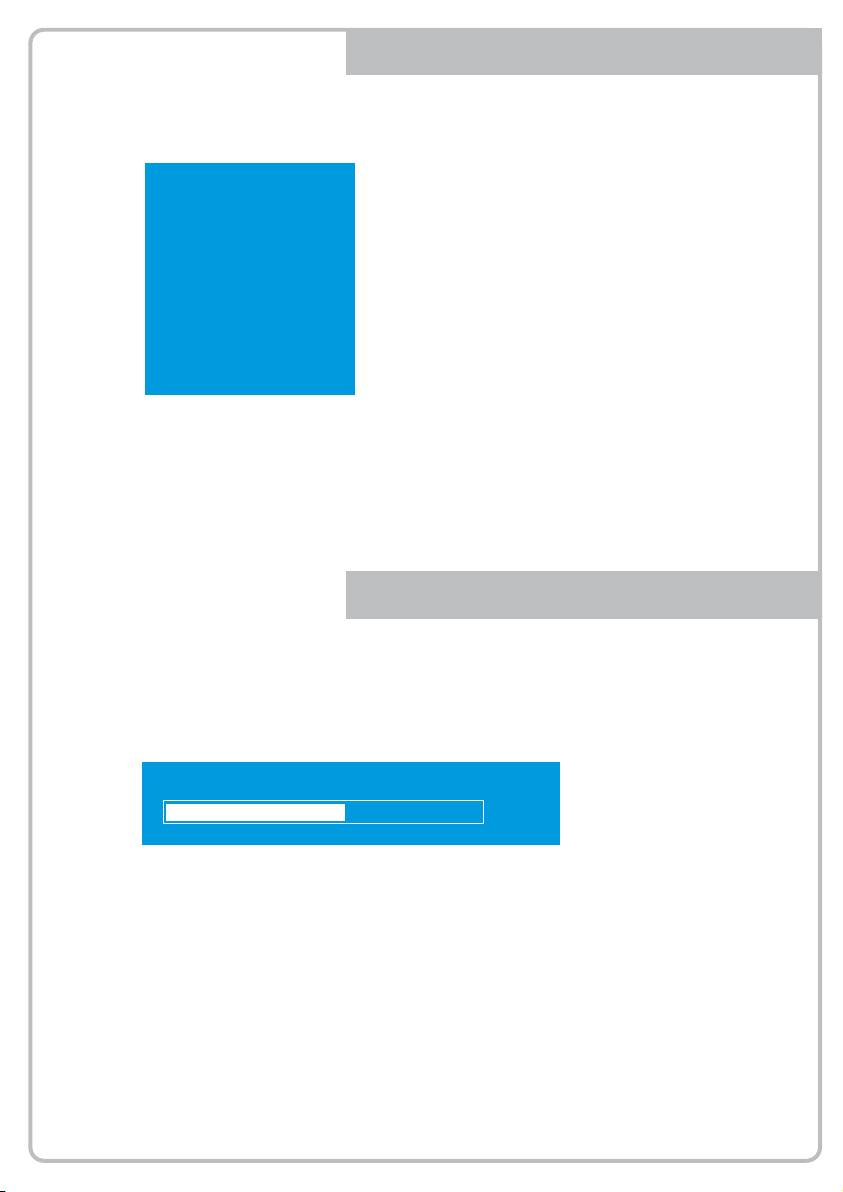
INPUT SELECT
1. Wciśnij przycisk ŹRÓDŁO i użyj przycisków ▲/ ▼ aby
AV1
wybrać źródło.
AV2
2. Wciśnij przycisk ►aby wybrać źródło.
3. Wciśnij przycisk MENU/WYJŚCIE aby wyjść z menu WEJŚCIA.
SVIDEO
HDMI
PC
Wejście może być ustawione na AV1, AV2, S-VIDEO, HDMI lub Tryb PC.
VOLUME MENU
Volume
50
Wciśnij przyciski ◄ / ► aby wyregulować głośność w górę lub w dół.
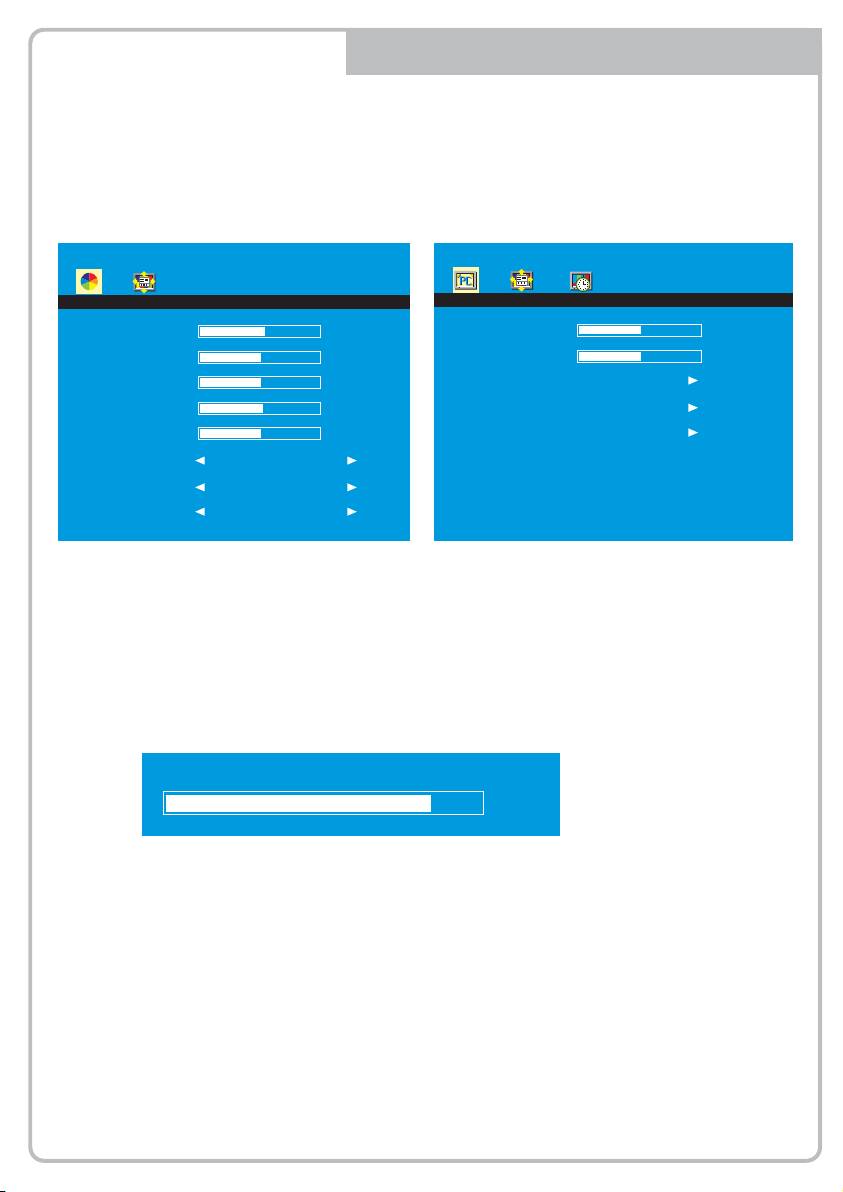
PICTURE MENU
AV1/2, S-VIDEO & HDMI Mode
PC Mode only
PICTURE
PICTURE
Contrast
57
Contrast
50
Brightness
50
Brightness
50
Tint
50
Color Tone
Color
55
Auto
Sharpness
51
Color Auto
Color Tone
Normal
Scale
Full
Picture Mode
Standard
1. Wciśnij przycisk MENU/WYJŚCIE i użyj przycisków ◄ / ► aby wybrać menu OBRAZU.
2. Wciśnij przycisk ▲ lub ▼ aby wybrać żądaną pozycję.
3. Wciśnij przycisk ◄ lub ► aby aktywować pozycję.
Np.) jeśli wybierzesz pozycję JASNOŚĆ, poniższy ekran zostanie wyświetlony w dolnej części ekranu.
Brightness
80
4. Funkcja ‘Auto’ pozwala na regulację pozycji ekranu za pomocą sygnału synchronizacyjnego z komputera.
Np.) Zmiana rozdzielczości
5. Funkcja ‘Auto kolor’ pozwala na automatyczną regulację optymalnych kolorów.
6. Wciśnij przycisk MENU/WYJŚCIE aby powrócić do poprzedniego menu.
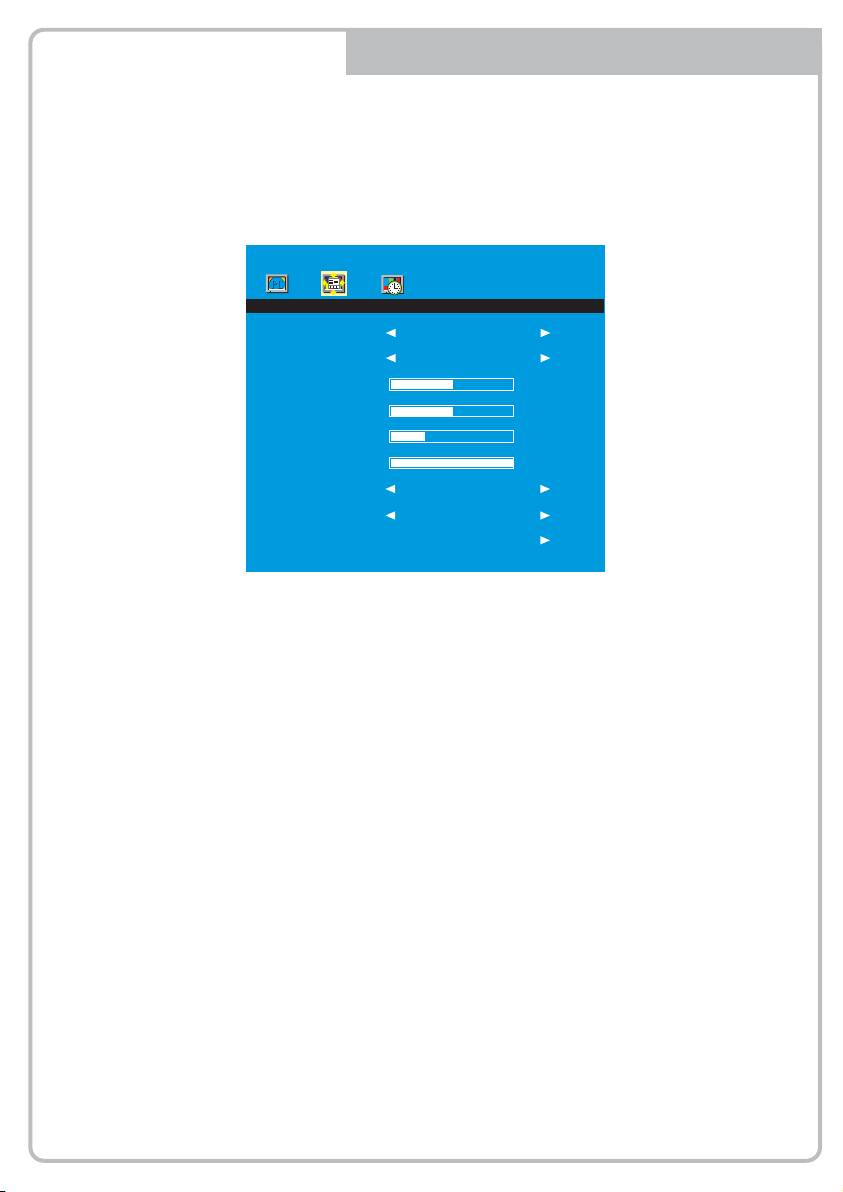
SYSTEM MENU
SYSTEM
Key Lock
OFF
Language
English
H-Position
50
V-Position
50
Duration
15
Halftone
100
DPMS
OFF
No Operation
OFF
Reset
1. Wciśnij przycisk MENU/WYJŚCIE i użyj przycisków ◄ / ► aby wybrać menu SYSTEM.
2. Wciśnij przycisk ▲ lub ▼ aby wybrać żądaną pozycję.
3. Wciśnij przycisk ◄ lub ► aby aktywować pozycję.
4. Funkcja ‘Blokada klawiszy’ pozwala ustawić opcję blokady przycisków.
Zwolnienie blokady – Wciśnij przycisk BLOKADA KLAWISZY na pilocie.
– Wciśnij przycisk & na klawiaturze.
5. Funkcja ‘Czas trwania’ pozwala na ustawienie czasu wyświetlania menu OSD.
6. Funkcja ‘Halftone’ pozwala na ustawienie przezroczystości menu OSD.
7. Funkcja ‘DPMS’ pozwala na ustawienie czasu automatycznego wyłączenia zasilania przy braku sygnału wejścia.
8. Funkcja ‘Brak operacji’ pozwala na ustawienie czasu automatycznego wyłączenia zasilania przy nieużywaniu
przycisków.
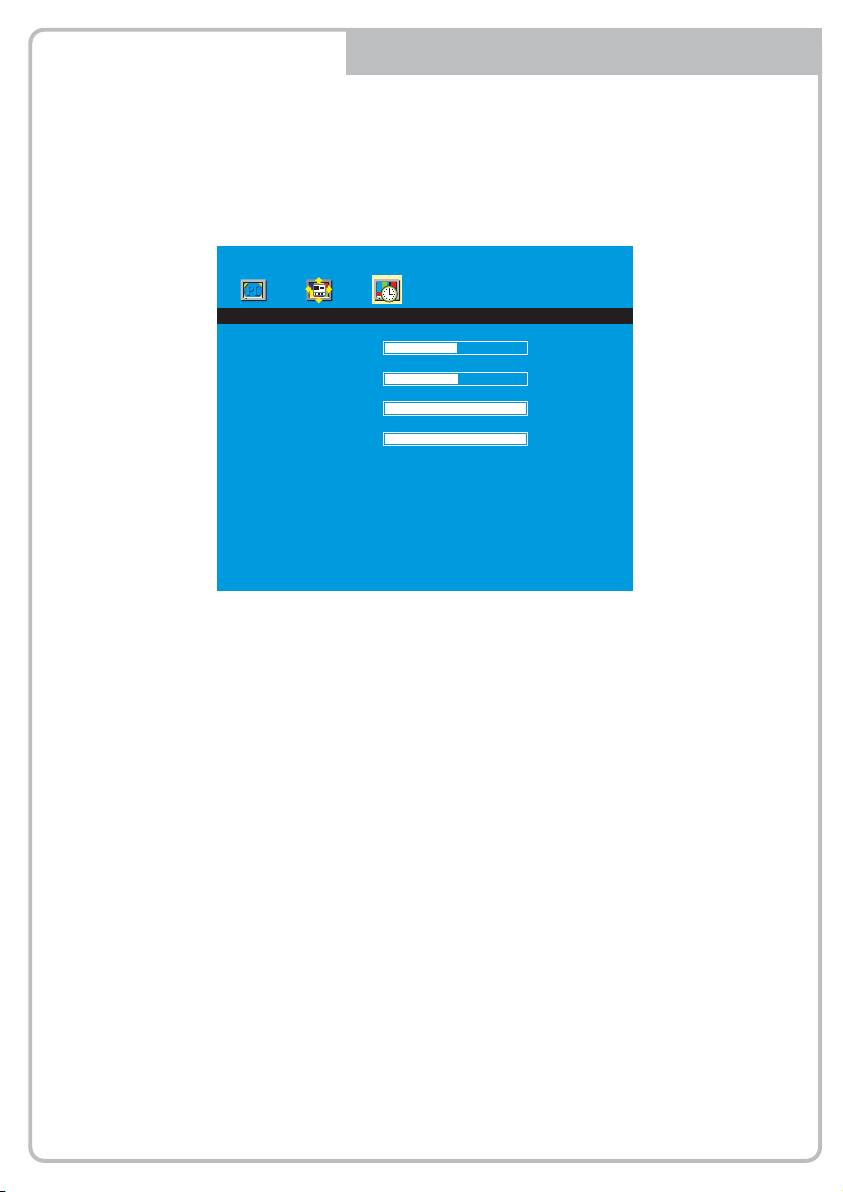
FUNCTION MENU
PC Mode only
FUNCTION
H-Position
50
V-Position
50
Clock
100
Phase
100
1. Wciśnij przycisk MENU/WYJŚCIE i użyj przycisków ◄ / ► aby wybrać menu FUNKCJI.
2. Wciśnij przycisk ▲ lub ▼ aby wybrać żądaną pozycję.
3. Wciśnij przycisk ◄ lub ► aby aktywować pozycję.
4. Wciśnij przycisk MENU/WYJŚCIE aby powrócić do poprzedniego menu.
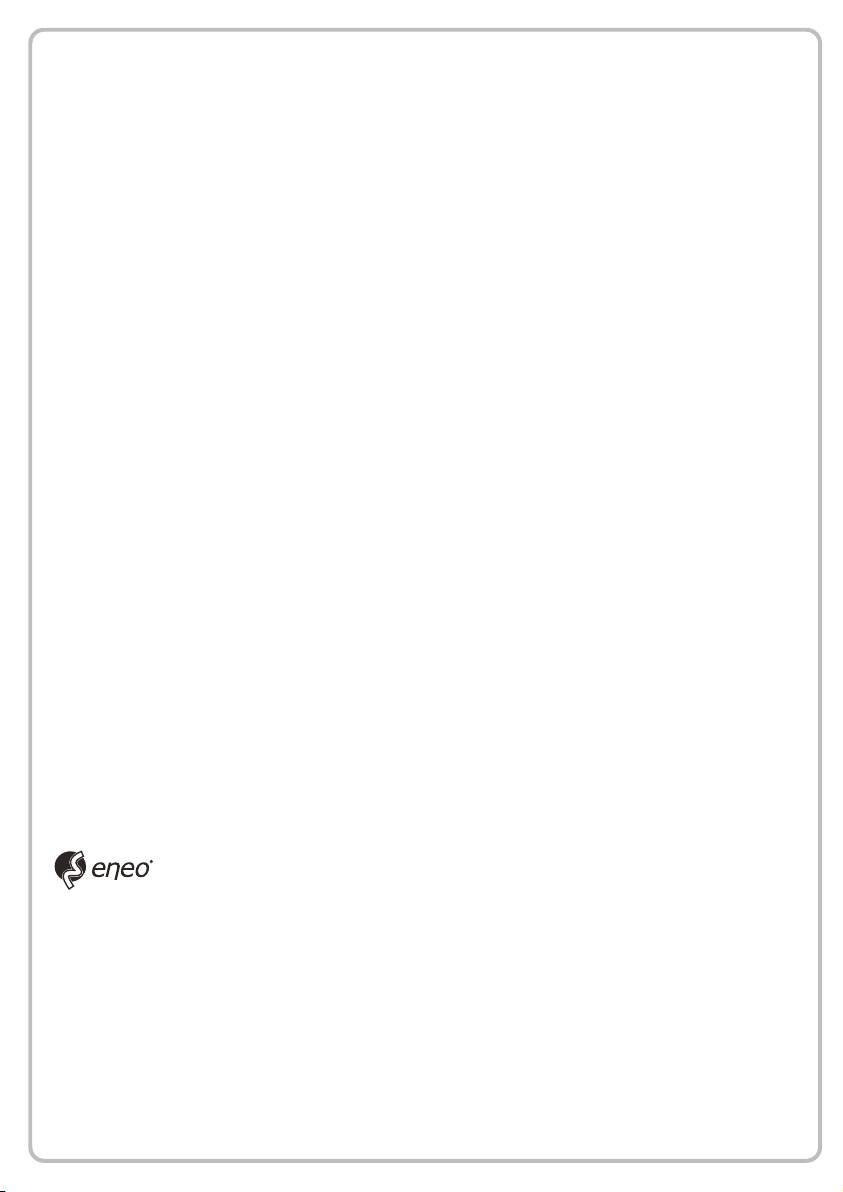
®
eneo
jest zastrzeżonym znakiem handlowym Videor E. Hartig GmbH.
Do wyłącznej sprzedaży przez wyspecjalizowane kanały dystrybucji.
Videor E. Hartig GmbH
Carl-Zeiss-Straße 8 · 63322 Rödermark, Niemcy
Tel. +49 (0) 6074 / 888-0 • Fax +49 (0) 6074 / 888-100
www.videor.com
Modyfikacje techniczne zastrzeżone.
www.eneo-security.com
© Copyright by Videor E. Hartig GmbH 11/2013
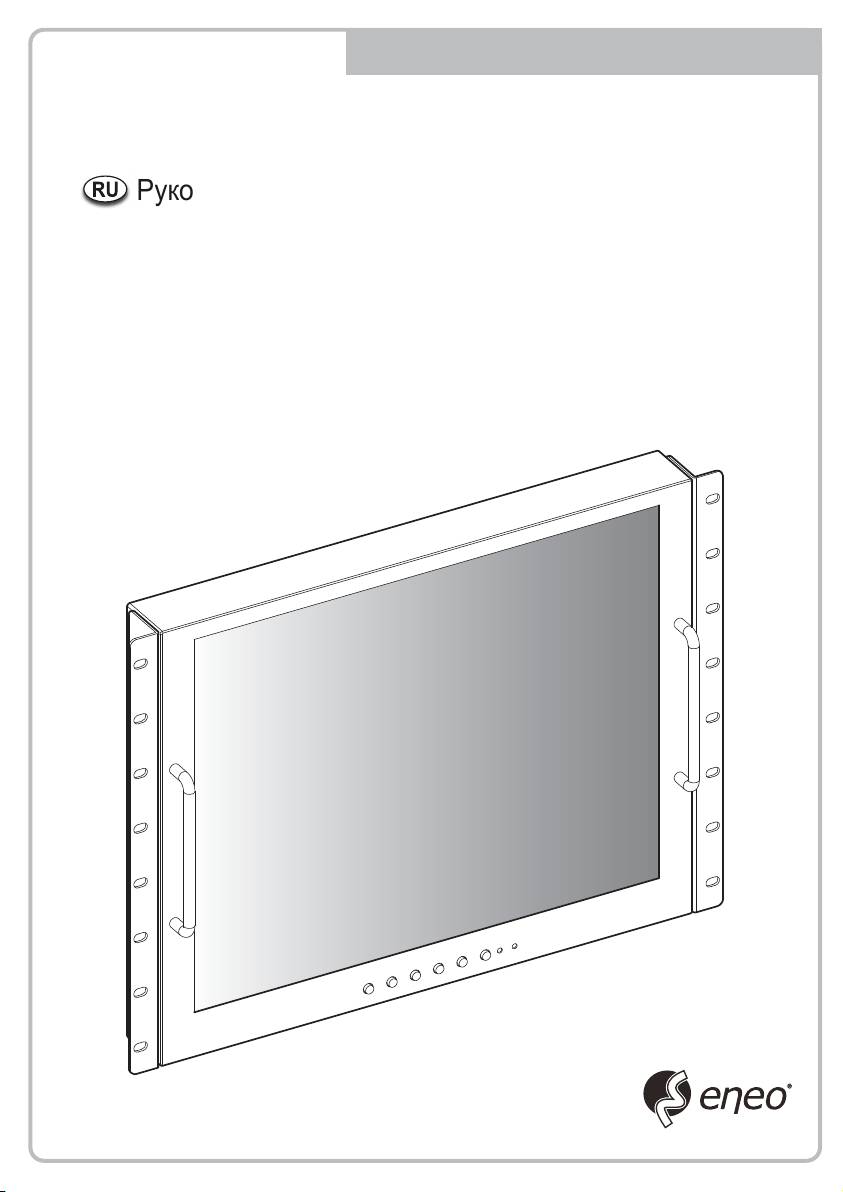
QUICK MANUAL
Руководящие указания по монтажу и эксплуатации
17.0"/19.0" TFT LCD MONITOR
VMC-17LCDM
VMC-19LEDM
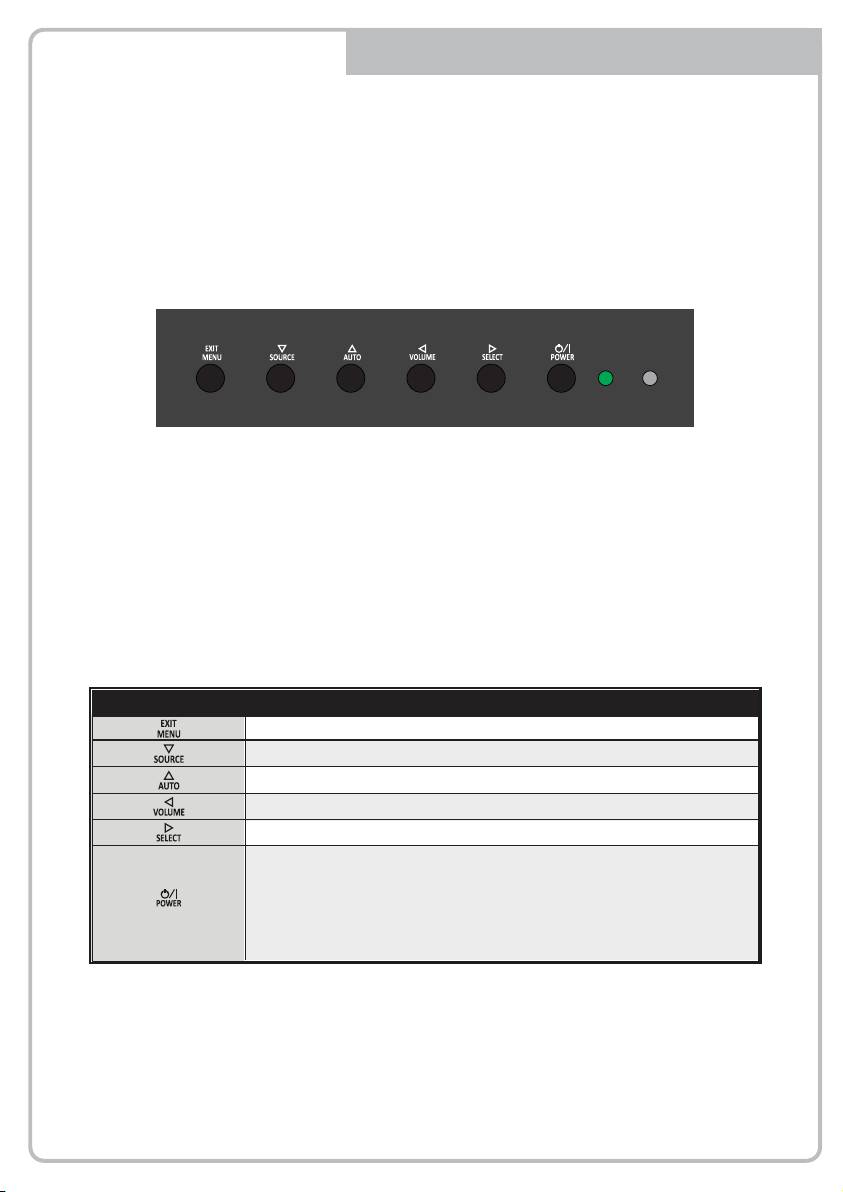
KEY BUTTON
ФУНКЦИИ ОСНОВНЫХ КНОПОК
Экранная кнопка
Функция
Вызов и отмена экранного меню
Выбор входного источника, выбор экранного меню
Перемещение по экранному меню и регулировка источника RGB
Уменьшение громкости и переход в предыдущее меню
Увеличение громкости и выбор экранного меню
Включение и выключение напряжения питания. Изображение появится
через несколько секунд после включения напряжения питания. Включение
напряжения питания сопровождается зеленым светодиодным индикатором
(расположен седом за выключателем электропитания). Напряжение
питания выключается повторным нажатием кнопки, светодиодный индикатор
становится красным.
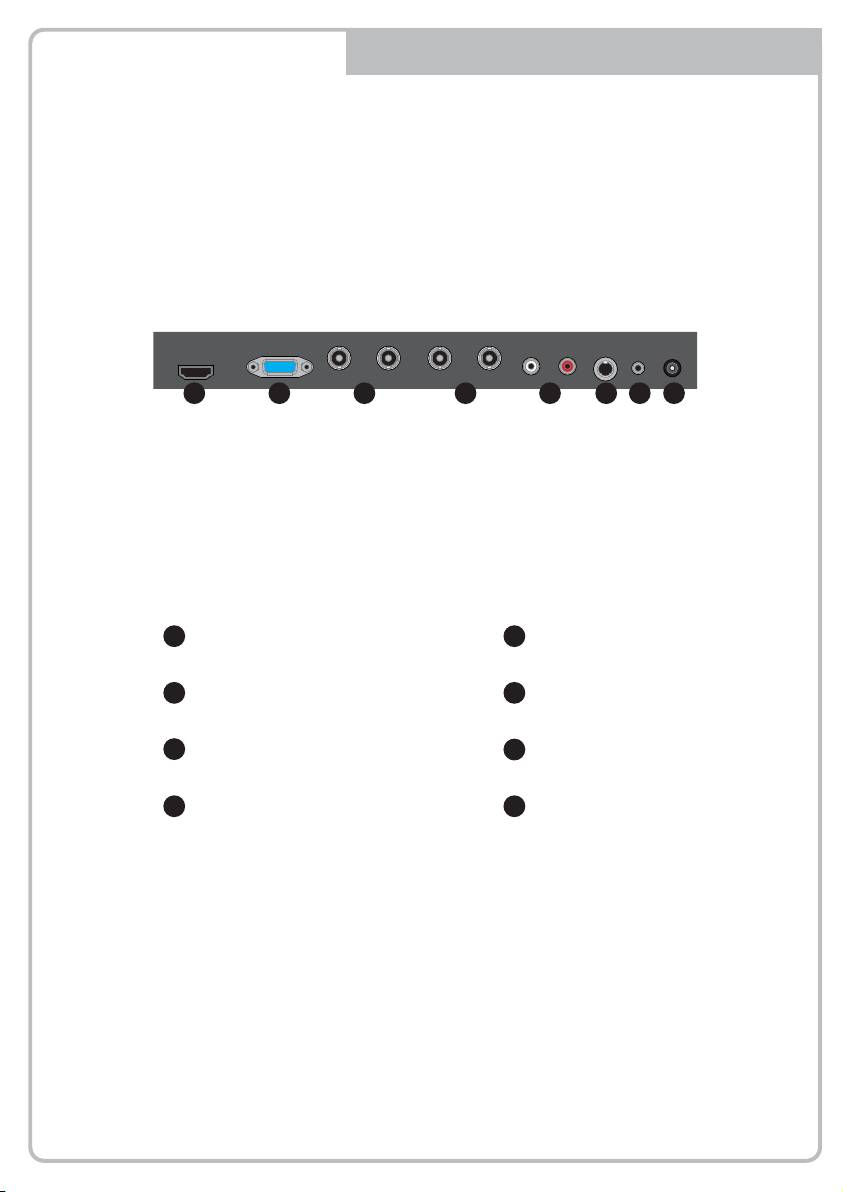
CONNECTION
1 2 3 4 5 6 7 8
1
HDMI
2
VGA
Входной сигнал HDMI
Входной сигнал VGA (PC RGB)
3
VIDEO-1 IN / OUT
4
VIDEO-2 IN / OUT
Вход / каскадный выход сигнала VIDEO-1
Вход / каскадный выход сигнала VIDEO-2
5
AUDIO (VIDEO)
6
S-VIDEO
Вход звукового стереосигнала для VIDEO или S-VIDEO
Входной сигнал S-VIDEO
7
AUDIO (PC)
8
DC12V
Вход звукового стереосигнала для VGA
Вход адаптера постоянного напряжения 12 В
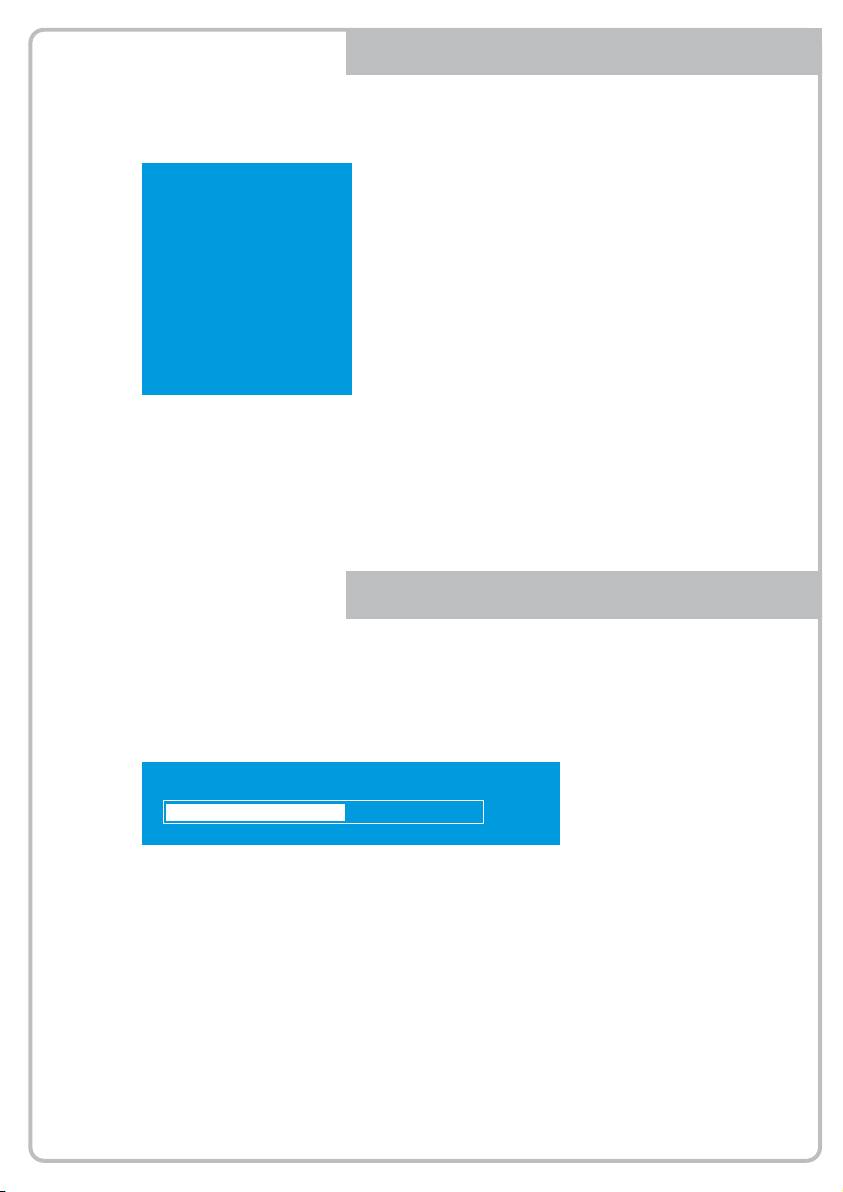
INPUT SELECT
1. Нажмите кнопку "Источник" и затем ▲/ ▼ кнопку,
AV1
чтобы переместить источник.
AV2
2. Нажмите кнопку ►, чтобы выбрать источник.
3. Нажмите кнопку меню/выход для выхода из меню ВХОД.
SVIDEO
HDMI
PC
ВХОД может быть установлен на AV1, AV2, S-видео, «HDMI» и режиме ПК.
VOLUME MENU
Volume
50
Нажмите кнопку ◄ / ►для регулировки громкости вверх и вниз.
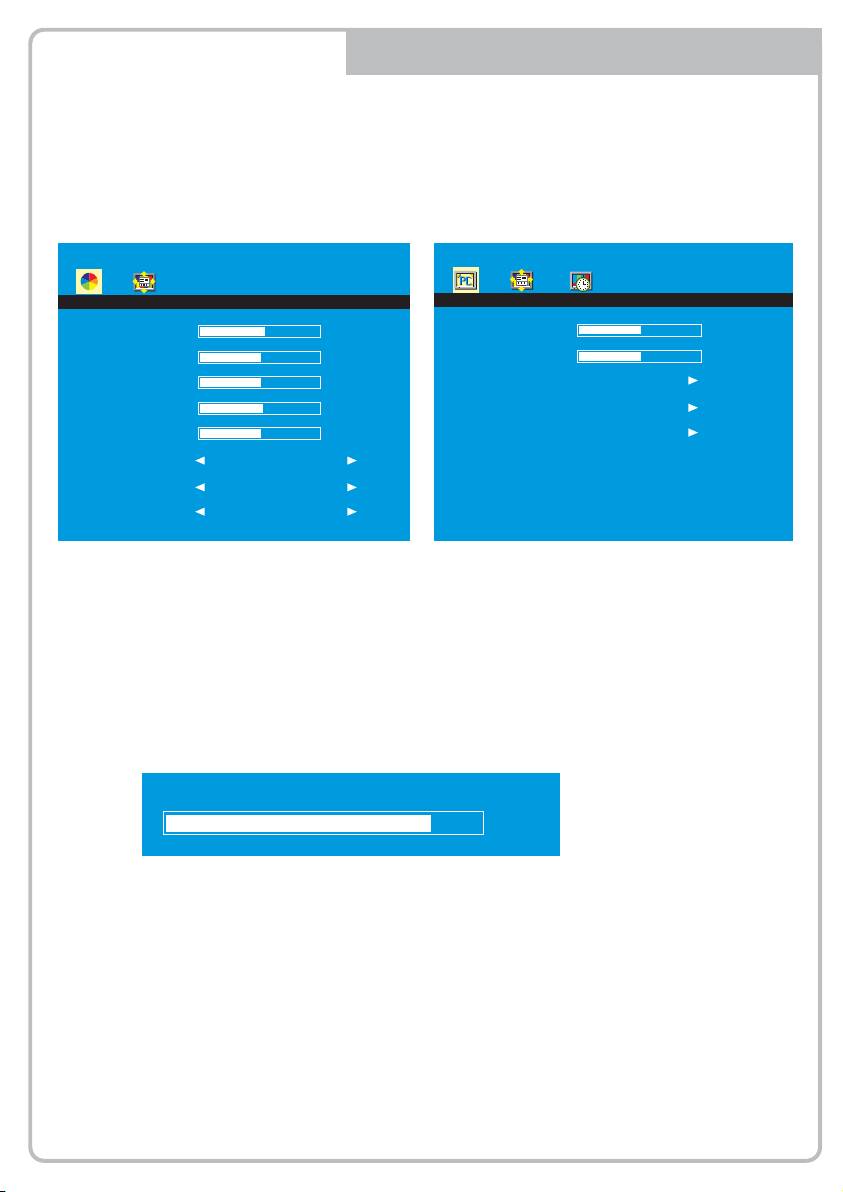
PICTURE MENU
AV1/2, S-VIDEO & HDMI Mode
PC Mode only
PICTURE
PICTURE
Contrast
57
Contrast
50
Brightness
50
Brightness
50
Tint
50
Color Tone
Color
55
Auto
Sharpness
51
Color Auto
Color Tone
Normal
Scale
Full
Picture Mode
Standard
1. Нажмите кнопку меню/выход и затем ◄ / ► кнопку, чтобы выбрать меню «изображение».
2. Нажмите кнопку ▼или ▲и затем выберите кнопку , чтобы выбрать интересующую вас
корректировочную позицию.
3. Нажмите кнопку ◄ или ► для активного элемента.
Например) Если вы выберите яркость, затем ниже изображение появится в нижней части экрана.
Brightness
80
4. Функция «Авто» корректирует положение экрана путем получения сигнала синхронизации с ПК.
Например) изменение разрешения
5. «Цвет авто» автоматически приспосабливает оптимальные цвета координации.
6. Нажмите кнопку меню/выход для перехода к предыдущему меню.
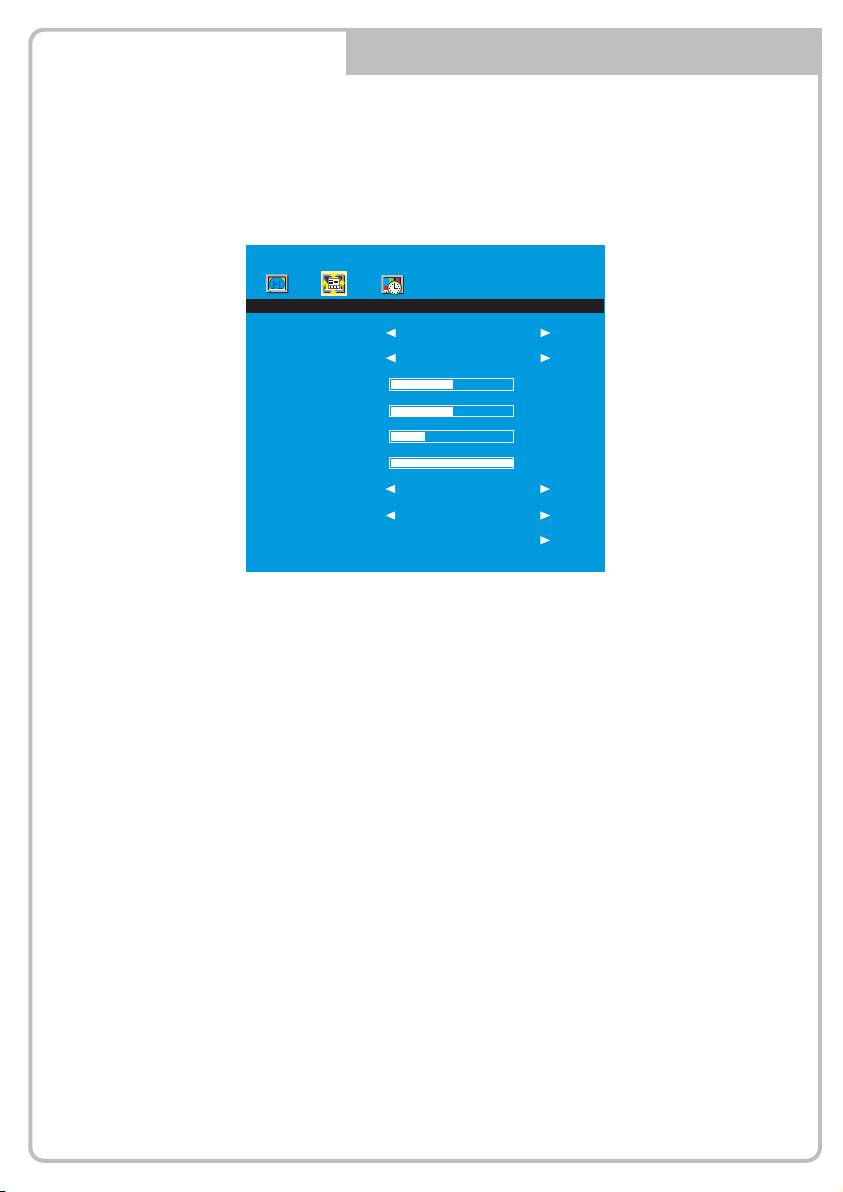
SYSTEM MENU
SYSTEM
Key Lock
OFF
Language
English
H-Position
50
V-Position
50
Duration
15
Halftone
100
DPMS
OFF
No Operation
OFF
Reset
1. Нажмите кнопку меню/выход и затем ◄ / ► кнопку, чтобы выбрать меню системы.
2. Нажмите кнопку ▼или ▲и затем выберите кнопку , чтобы выбрать интересующую вас
корректировочную позицию.
3. Нажмите кнопку ◄ или ► для активного элемента.
4. Функция ‘замок с ключом’ отрегулировать параметр блокировки кнопки.
Снимите блокировку - Нажмите кнопку ‘замок с ключом’ на пульте дистанционного управления.
- Нажмите пресс и кнопку на клавиатуре.
5. Функция «продолжительность» настроит время отображения экранного меню.
6. Функция « Halftone» настроить прозрачность из экранного меню.
7. Функция «DPMS» настроит время для выключения питания при отсутствии входного сигнала.
8. Функция «Не операции» настроит время для выключения питания при отсутствии входных кнопок.
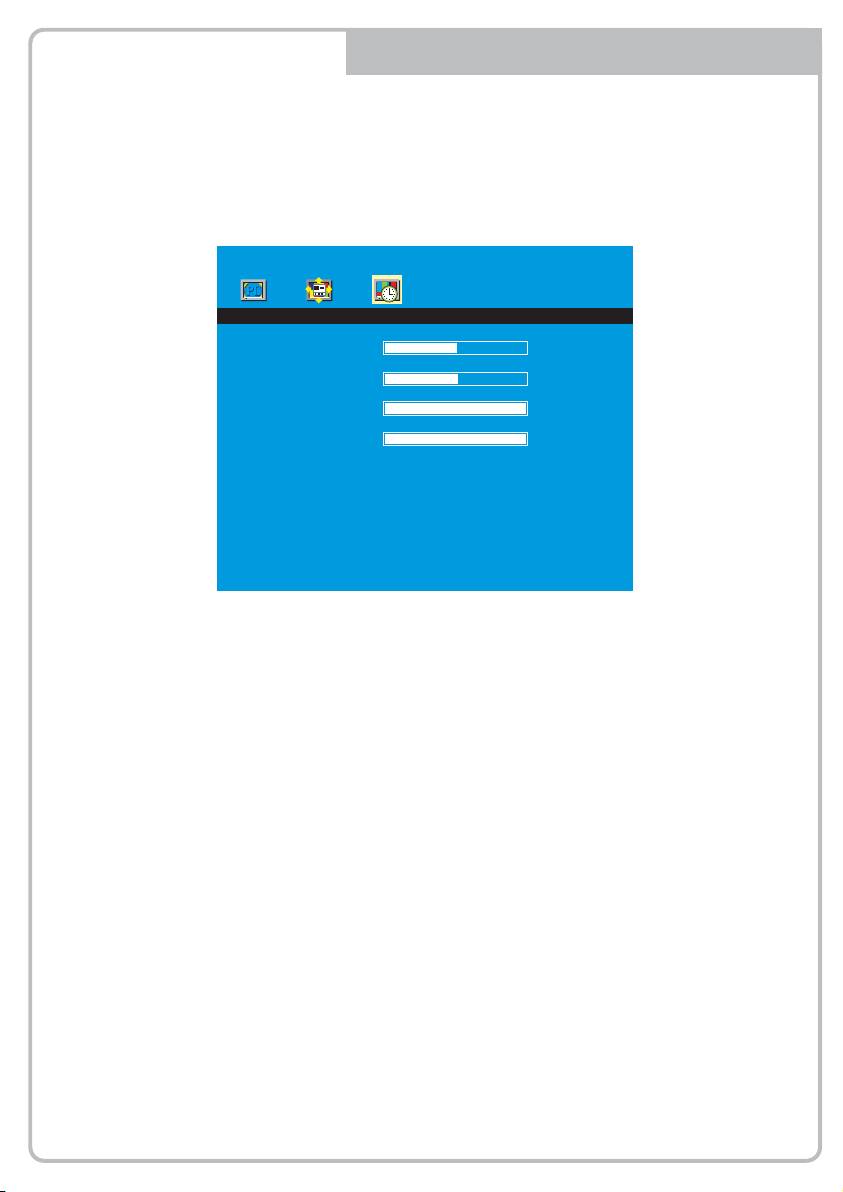
FUNCTION MENU
PC Mode only
FUNCTION
H-Position
50
V-Position
50
Clock
100
Phase
100
1. Нажмите кнопку меню/выход и затем ◄ / ► Кнопку, чтобы выбрать меню функции.
2. Нажмите кнопку ▼или ▲и затем выберите кнопку , чтобы выбрать интересующую вас
корректировочную позицию.
3. Нажмите кнопку ◄ или ► для активного элемента.
4. Нажмите кнопку меню/выход для перехода к предыдущему меню.
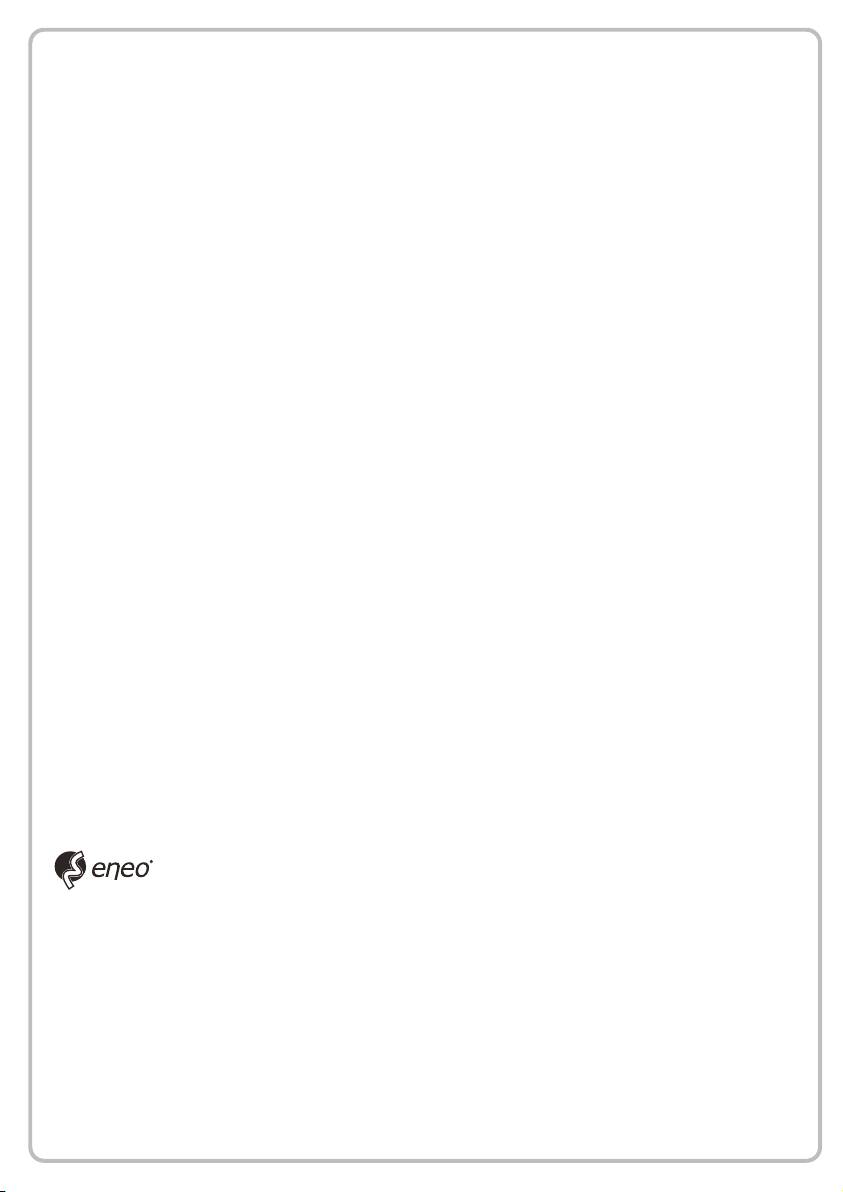
®
eneo
- зарегистрированный товарный знак компании Videor E. Hartig GmbH
распространение только по специализированным торговым каналам.
Videor E. Hartig GmbH
Carl-Zeiss-Strafte 8 • 63322 Rbdermark, Germany
Тел. +49 (0) 6074 / 888-0 • Факс +49 (0) 6074 / 888-100
www.videor.com
Изготовитель оставляет за собой право внесения технических изменений
www.eneo-security.com
© Авторское право Videor E. Hartig GmbH 11/2013
- 1
- 2

